Kas teile meeldivad YouTube'i esitusloendid, kuid soovite, et saaksite neid vaadata väljaspool brauserit? Tänu lihtsale laiendusele saate selle töö jaoks kasutada VLC-d.
Kui soovite YouTube'i vaadata väljaspool brauserit, on teil valikuid. Seal on Minitubenäiteks: see on looduslik YouTube'i mängija Maci, Windowsi ja Linuxi jaoks, mis võimaldab teil midagi otsida ja vaadata pidevat otsingutulemite voogu. Sellised rakendused on lahedad, kuid on ka teisi võimalusi.
See pole üldteada, kuid VLC saab YouTube'i videoid mängida. Kõik, mida peate tegema, on klõpsata nuppu "Fail", seejärel "Ava võrk". Näete sellist akent (minu ekraanipildid on pärit Macist, kuid katsetasin seda protsessi ka Windowsis - see töötab sama):
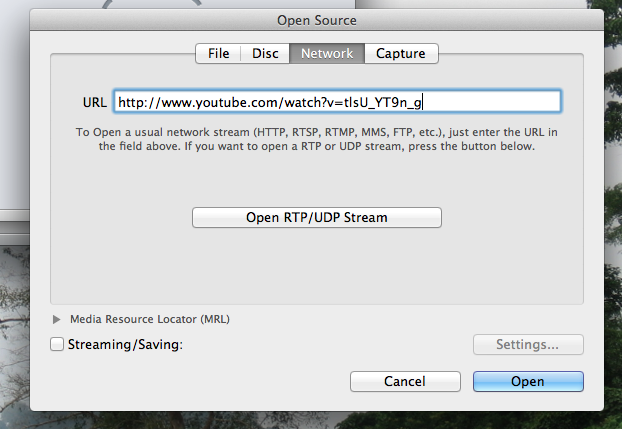
Kleepige YouTube'i URL, nagu siin näha, seejärel vajutage sisestusklahvi või nuppu „Ava”. Kui teete, hakkab video ikkagi mängima.
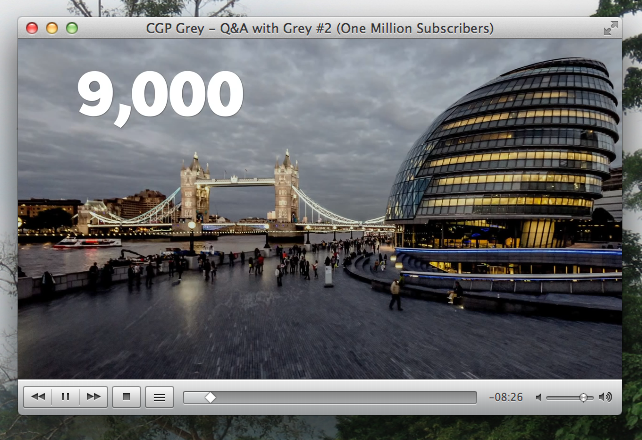
Siiani on see nii hea, kuid mis juhtub, kui kleepite esitusloendi URL-i? Vaikimisi saate ainult esimese video. Sealt tuleb trikk.
Laadige alla ja installige laiend
Esiteks: veenduge, et VLC oleks ajakohane. Kui olete selle teinud, laadige alla YouTube'i esitusloendi parser saidilt addons.videolan.org. Kui klõpsate nupul „allalaadimine”, suunatakse teid tekstifaili. Ärge paanitsege: klõpsake oma menüüs valikul „Salvesta nimega”. Veenduge, et faililaiend (tähed faili nime lõpus oleva tähe järel on) .lua, siis lohistage fail õigesse kausta. Siin, kus sõltub teie süsteemist, leiate siit saidi loendi:
- Windows (kõik kasutajad):
% ProgramFiles% \ VideoLAN \ VLC \ lua \ esitusloend \ - Windows (ainult praegusel kasutajal):
% APPDATA% \ vlc \ lua \ esitusloend \ - Linux (kõik kasutajad):
/usr/lib/vlc/lua/playlist/ - Linux (ainult praegusel kasutajal):
~ / .local / share / vlc / lua / playlist / - Mac OS X (kõik kasutajad):
/Applications/VLC.app/Contents/MacOS/share/lua/playlist/
Windowsi ja Linuxi kasutajad, see ei tohiks olla keeruline. Maci kasutajad, kes pole sellest teadlikud: saate lisada faile Mac Appsi sisemusse, mis on vajalik ülaltoodud kataloogi leidmiseks. Paremklõpsake hiire parema nupuga / klõpsake rakenduses VLC ja seejärel klõpsake nuppu „Näita pakendi sisu”.
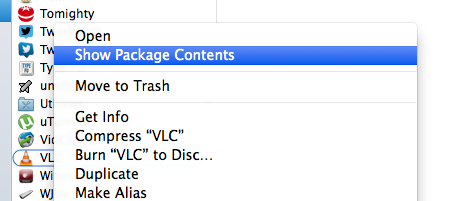
Kui olete sisse jõudnud, on ülaltoodud kausta leidmine lihtne.
Esitage VLC-s YouTube'i esitusloendit
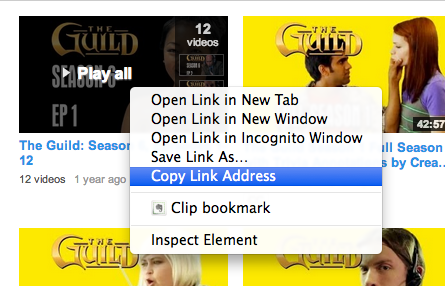
Kas olete valmis midagi vaatama? Leidke YouTube'i esitusloendi URL. Tavaliselt leiate need oma lemmikkanali lehelt jaotise „Esitusloendid” alt. Nõuetekohane URL sisaldab „& list”, nagu siin näha:
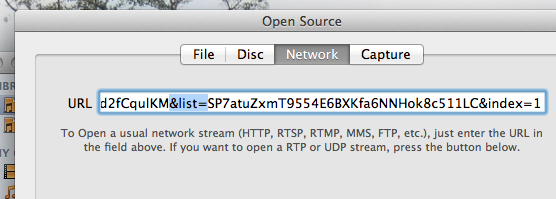
Kleepige see URL avatud võrgu aknasse, nagu ka varem. Varsti näete esitusloendis kõiki vidoid:
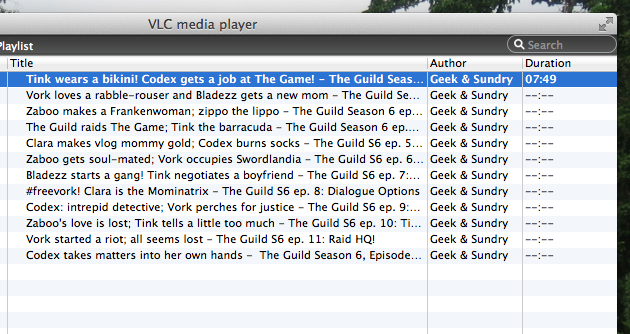
Esimese video esitamine algab mõne sekundi pärast. Nõjatuge ja nautige. See on eriti hea, kui olete televiisoriga ühendatud seadmesse installinud VLC või teise monitori, millel soovite töö ajal asju vaadata.
Kui soovite videod esitusloendis alla laadida, et saaksite neid hiljem võrguühenduseta avada, siis peate te ainult tegema kasutage YouTube'i esitusloendi allalaadijat 5 parimat YouTube'i esitusloendi allalaadijat, mis haaravad videoid hulgiKas soovite vaadata YouTube'i videoid võrguühenduseta? Need YouTube'i esitusloendite allalaadijad võimaldavad teil kiiresti alla laadida terveid YouTube'i esitusloendeid. Loe rohkem .
Veel VLC rohkem trikke
See pole kaugeltki ainus trikk, mida VLC-le õpetada saate. Tim tõi välja mitu lahedad VLC näpunäited ja nipid 6 lahedat VLC näpunäidet ja näpunäidet, millest te ehk ei teaVideoLani VLC-meediumipleier on tõeline trikkide kast ja on Windowsi opsüsteemis sama tõhus kui Macis või Linuxis. Need teist, kes juba kasutavad VLC-d ... Loe rohkem , visandades kõik alates netisaadete haldamisest kuni videotefektide kasutamiseni. ASCII kunst on esiletõstetav:
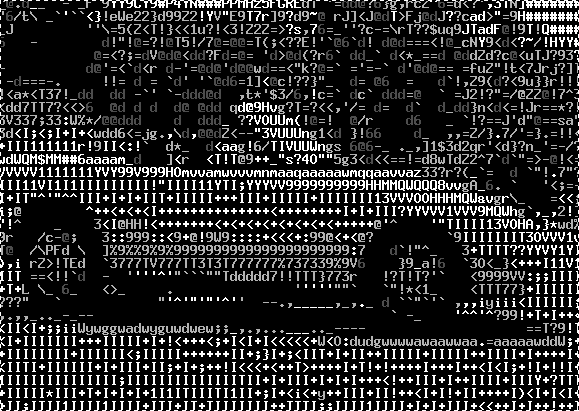
Saikat läks veelgi sügavamale, näidates teile mõnda ülisalajane VLC funktsioonid Tasuta VLC meediumipleieri 7 ülisalajast funktsiooniVLC peaks olema teie valitud meediumipleier. Platvormidevahelisel tööriistal on kott täis salajasi funktsioone, mida saate kohe kasutada. Loe rohkem . Selgub, et saate kasutada VLC-d oma veebikaamerast salvestamiseks ja arvuti automaatseks seiskamiseks, kui video on läbi. Puhas.
Kas teate muid suurepäraseid trikke või parem viis YouTube'i videote vaatamiseks väljaspool brauserit? Jagage allpool.
Justin Pot on Oregoni Portlandis asuv tehnoloogiaajakirjanik. Ta armastab tehnoloogiat, inimesi ja loodust ning püüab igal võimalusel kõiki kolme nautida. Justiniga saab praegu Twitteris vestelda.